This is featured post 1 title
Replace these every slider sentences with your featured post descriptions.Go to Blogger edit html and find these sentences.Now replace these with your own descriptions.This theme is Bloggerized by Lasantha - Premiumbloggertemplates.com.

This is featured post 2 title
Replace these every slider sentences with your featured post descriptions.Go to Blogger edit html and find these sentences.Now replace these with your own descriptions.This theme is Bloggerized by Lasantha - Premiumbloggertemplates.com.

This is featured post 3 title
Replace these every slider sentences with your featured post descriptions.Go to Blogger edit html and find these sentences.Now replace these with your own descriptions.This theme is Bloggerized by Lasantha - Premiumbloggertemplates.com.
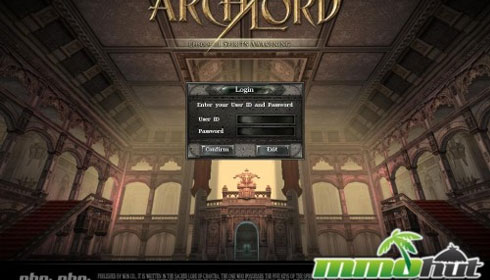
Minggu, Oktober 17, 2010
Jumat, Mei 21, 2010
MEMBUAT HOTSPOT BARU DI RUANG GURU DEKAT PINTU RUANG BP
Posted by yulie on Jumat, Mei 21, 2010
MEMBUAT HOTSPOT BARU DI RUANG GURU DEKAT PINTU RUANG BP

BAB I
PENDAHULUAN
A.Latar Belakang
Dengan semakin dekatnya era globalisasi/perdagangan bebas, dimana jarak tidak merupakan hambatan, komunikasi akan bisa dilakukan kapan saja, dimana saja, maka perlu suatu alat yang dapat mendukung kearah itu, salah satunya dengan internet. Internet merupakan sarana bagi sekolah untuk dapat mengembangkan komunikasi dan transaksi dengan dunia luar, baik dengan dunia bisnis maupun mitra kerja.
Disamping itu internet juga merupakan salah satu sarana praktek untuk memperkenalkan siswa dengan dunia teknologi maju dan sebagai media untuk pengajaran. Internet bukan hanya membuka wawasan regional tetapi sudah go international dengan pulsa lokal, biarpun berkomunikasi dengan luar negeri. Disamping sebagai alat media bisa juga memperkenalkan keunggulan sekolah, surat menyurat (email), berbicara dengan orang lain (teleconfrence), saling tukar pikiran (chating) dll, maka sekarang ini disekolah sudah harus ada fasilitas tersebut yang biasa disebut dengan HOTSPOT.
B.Maksud Dan Tujuan
Maksud dari proposal ini adalah dapat memberikan gambaran umum dari usaha yang dilaksanakan di SMKN1 Cilacap khususnya bagi Direktorat/ instansi yang bersedia membantu dana.
Tujuan dari proposal ini adalah :
Memasang area hotspot baru guna menambah titik point agar memudahkan siswa / pihak lain dalam mengakses informasi melalui jaringan internet.
C. Keunggulan Dan Fungsi Hotspot
Keunggulan membangun HOTSPOT adalah sebagai berikut :
a) Sebagai Jaringan yang mencakup seluruh dunia
b) Dapat memberikan informasi yang dibutuhkan
c) Memberikan pelayanan internet yang baik
d) Memberikan pendidikan Internet kepada Siswa-siswa dan masyarakat Luar
e) Memberikan akses internet yang cepat
D.Sasaran
a) Untuk memudahkan guru-guru dan siswa-siswa dalam mencari referensi pelajaran dan atau data lain yang diperlukan.
b) Agar semua murid bisa lebih memperluas IPTEK, dan mudah mengakses internet.
BAB II
ISI
ALAT DAN BAHAN YANG DIBUTUHKAN
NO NAMA BAHAN SPESIFIKASI JUMLAH HARGA
1 OBENG + 1 Dari Sekolah
2 Kabel UTP +/- 20 meter Rp 60.000,00
3 D-Link DES-1008D 1 Rp 350.000,00
4 Konektor RJ-45 2 buah Rp 3.000,00
SKETSA ATAU GAMBAR KERJA
PENDAHULUAN
A.Latar Belakang
Dengan semakin dekatnya era globalisasi/perdagangan bebas, dimana jarak tidak merupakan hambatan, komunikasi akan bisa dilakukan kapan saja, dimana saja, maka perlu suatu alat yang dapat mendukung kearah itu, salah satunya dengan internet. Internet merupakan sarana bagi sekolah untuk dapat mengembangkan komunikasi dan transaksi dengan dunia luar, baik dengan dunia bisnis maupun mitra kerja.
Disamping itu internet juga merupakan salah satu sarana praktek untuk memperkenalkan siswa dengan dunia teknologi maju dan sebagai media untuk pengajaran. Internet bukan hanya membuka wawasan regional tetapi sudah go international dengan pulsa lokal, biarpun berkomunikasi dengan luar negeri. Disamping sebagai alat media bisa juga memperkenalkan keunggulan sekolah, surat menyurat (email), berbicara dengan orang lain (teleconfrence), saling tukar pikiran (chating) dll, maka sekarang ini disekolah sudah harus ada fasilitas tersebut yang biasa disebut dengan HOTSPOT.
B.Maksud Dan Tujuan
Maksud dari proposal ini adalah dapat memberikan gambaran umum dari usaha yang dilaksanakan di SMKN1 Cilacap khususnya bagi Direktorat/ instansi yang bersedia membantu dana.
Tujuan dari proposal ini adalah :
Memasang area hotspot baru guna menambah titik point agar memudahkan siswa / pihak lain dalam mengakses informasi melalui jaringan internet.
C. Keunggulan Dan Fungsi Hotspot
Keunggulan membangun HOTSPOT adalah sebagai berikut :
a) Sebagai Jaringan yang mencakup seluruh dunia
b) Dapat memberikan informasi yang dibutuhkan
c) Memberikan pelayanan internet yang baik
d) Memberikan pendidikan Internet kepada Siswa-siswa dan masyarakat Luar
e) Memberikan akses internet yang cepat
D.Sasaran
a) Untuk memudahkan guru-guru dan siswa-siswa dalam mencari referensi pelajaran dan atau data lain yang diperlukan.
b) Agar semua murid bisa lebih memperluas IPTEK, dan mudah mengakses internet.
BAB II
ISI
ALAT DAN BAHAN YANG DIBUTUHKAN
NO NAMA BAHAN SPESIFIKASI JUMLAH HARGA
1 OBENG + 1 Dari Sekolah
2 Kabel UTP +/- 20 meter Rp 60.000,00
3 D-Link DES-1008D 1 Rp 350.000,00
4 Konektor RJ-45 2 buah Rp 3.000,00
SKETSA ATAU GAMBAR KERJA

gambar. Bentuk jaringan Wifi
Langkah-langkah Membuat Hotspot
Pembangunan Hotspot ini dilakukan di SMKN 1 cilacap .AP (Access Point) akan di pasang di satu tempat yang belum terjangkau atau kurang terjangkau sinyal wi-fi yaitu di ruang guru bagian timur agar jangkauannya bisa lebih besar dan penggunanya bisa lebih banyak.
AP yang akan digunakan adalah D-Link DES 1008D karena proses penyetingannya cukup mudah di lakukan, disamping itu harganya lebih terjangkau dibanding dengan AP yang lainnya.
Untuk akses internet akan menggunakan Speedy karena factor kecepatan akses internetnya yang cukup baik.
Berikut adalah langkah-langkah membuat hotspot
1. Siapkan D-LINK dan adaptornya dari kerdusnya
2. Pasang D-LINK, Antena ,adaptor + kabel UTP (RJ45)
Siapkan komputer/Laptop yang ada LanCardnya
3. Colokin kabel UTP dari D-LINK ke Laptop
Sebelum masuk ke D-LINK
4. Isi IP Komputer ,missal: IP Address : 192.168.1.2 dan Subnet Mask : 255.255.255.0
5. OK dan Close
6. Buka Browser Internet, isi Address : 192.168.1.1 (enter)
7. Isi User : admin
8. Password : -
Setelah masuk ke D-LINK, di menu sebelah kiri cari
9. Wireless
10. Basic Settings
11. Ganti SSID misal “TKJ12008”
12. Di Access Point = centang Enable SSID Broadcast
13. Centang Reboot
14. Save
15. Tunggu booting beberapa saat
16. Copot kabel UTP di kompi
17. Colokin ke sumber internet misal Speedy Personal
18. Search dengan Laptop dan siap Browsing
19. The end
BAB III
PENUTUP
A. Kesimpulan
Pada dasarnya Internet sangat berguna dalam berbagai hal, baik dalam menambah wawasan ilmu pengetahuan, mencari berita online, mendisain website dan lain sebagainya.
Internet dapat dimanfaatkan bagi Lembaga-lembaga pemerintahan, Perusahaan-Perusahaan dan Pemerintah yang ingin mengirimkan Informasi melalui jaringan Kompleks yang terhubung satu sama lain.
B. Saran
Bahwa rencana Pembangunan Hotspot yang di buat para siswa perlu memperhatikan faktor-faktor :
•Siswa itu sendiri bahwa siswa mempunyai kreativitas yang tinggi dan bisa merencanakan, melaksanakan dan mempraktekan apa yang sudah siswa buat.
•Bahan praktek, metode, dan alat praktek yang akan digunakan dalam proses pembangunan seyogianya yang dapat dijangkau dan dapat dilakukan oleh siswa sendiri, sehingga pengalaman belajar siswa akan dimulai dari pemahaman konket kepada pemahaman konsep, deduktif ke induktif.
C. Penutup
Demikian proposal yang kami buat, semoga langkah ini dapat turut andil dalam mencerdaskan bangsa dan bisa bermanfaat bagi semua orang.
Semoga Allah Swt memberikan berkat dan Rahmatnya bagi kita semua, sebelum dan sesudahnya kami ucapkan terima kasih banyak.
Kamis, Februari 18, 2010
Cara Merawat Komputer atau Tips Perawatan Komputer
Posted by yulie on Kamis, Februari 18, 2010
Cara Merawat Komputer atau Tips Perawatan Komputer, khususnya CPU biasanya hanya akan dilakukan setelah terjadi keluhan atau kerusakan. Kayaknya hal ini kurang tepat. Dalam pemakaiannya seharusnya dilakukan perawatan komputer secara berkala baik pada CPU maupun monitor. Sebenarnya ada beberapa hal mendasar yang sering kita lupakan kaitannya dengan cara merawat komputer atau tips perawatan komputer atau PC, yang dapat menyebabkan terjadinya kerusakan pada komputer.
Pertama dilihat dari sudut Hardware :
Konsentrasi debu yang menempel pada perangkat di dalam CPU maupun Monitor. Khususnya pada komputer (PC) yang ditempatkan di ruang terbuka. Konsentrasi debu tinggi akan menyebabkan koneksi pada soket peripheral terganggu. Selain itu pada saat musim penghujan atau suhu lembab debu akan menyerap uap air dan bersifat seperti konduktor yang dapat menghubung singkat (konsleting). Selain itu juga mengakibatkan lapisan isolator pada PCB terkelupas sehingga menyebabkan korosi pada jalur tembaga. Kalau ini terjadi, maka perawatan komputer akan lebih sulit karena tidak ada cara lagi selain mengganti peripheral….
Pendinginan. Pada beberapa jenis komputer khususnya komputer jadul memiliki suhu prosessor yang cukup tinggi namun memiliki cara pendinginan yang saya rasa masih kurang
Space Harddisk yang tidak proporsional. Harddisk ukuran 80GB tentunya tidak proporsional kalau hanya ada 2 partisi masing-masing 40GB C dan D. Padahal pemakaian System C tidak lebih dari 10 GB.
Pemasangan peripheral yang kurang pas atau kurang kokoh. Biasanya ini sering terjadi pada PC rakitan lokal. Sering cara pemasangan Motherboard atau peripheral lainnya dengan sekrup yang tidak lengkap atau kurang kencang. Ini yang sering terlewatkan dalam cara merawat atau tips perawatan komputer. Hal ini bisa berakibat fatal
Cara pemasangan soket yang kurang nancap… maksudnya kurang mantap… atau kurang mak sleeppp…. wkwkwkwk…. ini juga bisa berakibat fatal…
Kondisi Power Suply. Ini sering lolos perhatian saat kita merawat komputer. Pada pemakaian yang sudah lama, kebanyakan power suply akan mengalami retak-retak pada solderan komponennya.
Kapasitas Daya Power Supply yang kurang memadai
Tidak Menggunakan Stavolt. Banyak orang yang meremehkan penggunaan stavolt maupun pemilihan jenis dan kualitas stavolt
Suhu ruangan. Suhu ruangan ideal untuk PC sekitar 19 derajat Celcius
Listrik yang sering drop/mati atau kurang daya. Hal ini akan menyebabkan komputer mati secara mendadak tanpa proses Shutdown
Kondisi fisik solderan, ini khusus pada Monitor. Kebanyakan kerusakan monitor disebabkan oleh solderan yang retak atau lepas akibat usia dan panas yang ditimbulkan selama pemakaian. Ini juga yang hampir pasti terlewatkan dalam cara merawat komputer atau tips perawatan komputer atau PC
Kedua dilihat dari sudut Software :
Tidak sesuainya OS, Aplikasi dan volume data dengan spesifikasi Komputer yang digunakan.
Sering menggunakan komputer untuk game-game kelas berat… wah2… kayak tinju saja….. wkwkwkwkwk……. Menjalankan game pada PC akan banyak menghasilkan space-space Fragment dan file-file temporary yang memperlambat kinerja komputer
Virus. Adanya virus dapat menyebabkan lambatnya akses pada komputer dan rusaknya system atau data. Bahkan dalam kondisi ekstrim dapat menyebabkan komputer macet/hang. Kalau sudah macet tidak ada cara lain selain menekan tombol Restart pada CPU. Apabila ini sering terjadi otomatis CPU sering mati tanpa proses ShutDown yang berarti akan memperpendek umur komputer khususnya Harddisk. Biasanya virus ditularkan melalui Flashdisk dan Internet bagi PC yang sering terkoneksi Internet. Selain itu tips pemilihan anti virus yang kurang tepat juga dapat mempengaruhi kinerja komputer.
Dengan mengetahui hal-hal di atas maka untuk mengantisipasinya perlu dilakukan cara merawat komputer atau tips perawatan komputer atau PC secara total sebagai berikut :
Bersihkan debu yang menempel pada motherboard dan peripheral lain di bagian dalam CPU dengan kuas cat ukuran sedang dan kecil untuk sudut dan celah-celah yang sempit. Lakukan juga pada Power Suply dengan cara membuka casing/box power suply terlebih dahulu dan perhatikan solderan-solderannya apakah perlu dilakukan penyolderan ulang….
Gunakan udara bertekanan tinggi (kompressor) supaya peripheral benar-benar bersih dari debu. Atau cukup dengan Hair Dryer (pengering rambut). Tapi ingat atur pada suhu rendah supaya peripheral tidak meleleh… kwkwkwkkwkwk
Lepas dan pasang kembali soket-soket peripheral. Hal ini untuk menjamin koneksi yang sempurna pada konektor-konektor peripheral… cukup sekali saja setiap perawatan PC.
Ingat, Jangan menggunakan cairan Contact Cleaner dalam membersihan soket-soket konektor peripheral karena cara tersebut salah besar. Cairan Contact Cleaner sulit sekali (sangat lama) kering dan justru membuat debu mudah menempel.
Perhatikan cara pemasangan Motherboard dan peripheral lainnya apakah ada skrup yang masih kurang atau kendor. Lengkapi dan kencangkan skrup-skrup tersebut
Sesuaikan OS dan Aplikasi dengan spesifikasi komputer dan jangan menyimpan data terlalu besar pada Harddisk. ini akan memperberat kinerja PC
Buatlah partisi Harddisk yang proporsional. Misal Harddisk 80GB dengan Space Used C tidak lebih dari 5GB akan lebih baik kalau kita buat 3 partisi dengan 10GB untuk C, 35GB untuk D dan 35GB untuk E. Dengan demikin akses untuk System dan loading data akan lebih cepat….
Jangan gunakan PC untuk game-game berat kecuali kalau memang komputer Anda dirancang untuk Game. Kalau memang maniak Game, gunakan saja Playstation…. wkwkwkwkwk
Gunakan Antivirus yang sesuai dan selalu Update, kalau perlu tiap hari Update… saya paling suka pakai Avira profesional 9.0 yang gratis…. yang penting Update paling tidak tiap 5 hari… Dengan adanya antivirus yang selalu update akan meringankan cara merawat komputer atau tips perawatan komputer atau PC kita.
Gunakan stavolt yang berkualitas. Banyak sekali stavolt murah dan murahan yang hanya bisa mengantisipasi perubahan tegangan PLN yang sempit. Biasanya stavolt seperti ini meski secara fisik ukurannya standar tapi sangat ringan dan tidak meyakinkan. Saya cenderung memilih stavolt dengan Servo Motor karena memiliki stabilisasi yang bagus. Namun ada juga Stavolt sistem Relay yang bagus tapi sekarang kayaknya sangat sulit diperoleh…
Gunakan Pendingin Ruangan untuk PC… atau kalau tidak memungkinkan bisa dikompensasi dengan cara pemasangan Sirip Pendingin dan Coolling Fan Ekstra apabila suhu processor dirasa terlalu tinggi diatas 36 derajat Celcius. Khususnya ini terjadi pada komputer-komputer jadul… wkwkwkwk
Pada waktu-waktu tertentu lakukanlah Defragment Harddisk untuk menata ulang urutan file-file agar kinerja komputer lebih ringan. Tetapi jangan terlalu sering..!!
Lakukan Instalasi ulang OS dan Aplikasi apabila dirasa perlu. Instalasi ulang secara menyeluruh sekali dalam 1 thn rasanya tidak berlebihan untuk penyegaran seluruh system… apalagi kalau kita menginginkan upgrade system. (misal dari XP-SP1 ke XP-SP2 atau XP-SP3)
Lakukan penghapusan atau Remove data atau Aplikasi yang sekiranya tidak efektif (tidak pernah digunakan)…
Sering-seringlah membersihkan Temporary file, Prefetch file, file-file Chokies dan file-file sampah di Recycle Bin.
Selalu lakukan Backup pada data-data yang dirasa penting… Anda bisa mengcopynya pada CD… hal ini untuk mengantisipasi jika sewaktu-waktu terkena serangan virus atau terjadi kerusakan fatal pada Harddisk
Usahakan listrik Anda tidak drop/mati selama komputer bekerja. Kalau perlu naikkan daya listrik rumah Anda atau lebih baik lagi kalau Anda lengkapi dengan UPS sehingga apabila listrik mati mendadak masih ada waktu untuk menyimpan data dan Shutdown komputer
Jangan terlalu lama membiarkan komputer Anda tidak terpakai (tidak pernah dihidupkan sama sekali dalam waktu lama). Paling tidak minimal setiap hari komputer dihidupkan sekitar 1 s/d 2 jam. Hal ini untuk menghangatkan bagian dalam CPU supaya bebas dari kelembaban udara.
Hindarkan komputer Anda dari goncangan, getaran dan hentakan apalagi saat komputer menyala, hal ini sangat berbahaya karena dapat menyebabkan kerusakan fatal pada Harddisk
Jangan segan-segan memanggil teknisi komputer untuk melakukan perawatan pada komputer Anda, apabila Anda merasa tidak mampu melakukannya…
Langkah-langkah Cara Merawat Komputer atau Tips Perawatan Komputer atau PC di atas dapat dilakukan secara berkala sesuai kondisi komputer dan lingkungannya. Biasanya komputer yang segera memerlukan perawatan memiliki gejala-gejala seperti akses yang mulai melambat, sering macet/hang, sering scaning Drive C setiap saat komputer dihidupkan, blue screen memory, bobolnya Antivirus, Aplikasi yang sering error atau tidak berjalan sesuai fungsinya, dan hal-hal lain yang mengakibatkan pengguna mulai merasa tidak nyaman dengan kinerja komputernya.
1. Langkah-langkah membersihkan File Prefetch :
Masuk Explorer – Masuk C:/Windows/Prefetch – Select All (Ctrl-A) – Dell
2. Langkah-langkah membersihkan File Temporary :
Masuk Explorer – Masuk C:/Windows/Temp – Select All (Ctrl-A) – Dell
Setelah kedua langkah di atas jangan lupa bersihkan file2 sampah di Recycle Bin dengan cara Klik kanan Recycle Bin – Klik Empty Recycle Bin – Klik Yes…
3. Sedangkan untuk membersihkan file-file Chokies :
Anda dapat menggunakan Software CCleaner. Software CCleaner dapat Anda Download Di Sini…
File2 Chokies akan muncul setiap kita koneksi ke internet… Semakin kita sering koneksi ke internet… baik itu browsing, download atau upload maka semakin banyak file2 Chokiesnya… Kalau Anda setiap hari koneksi ke internet, bersihkan file2 Chokies paling tidak sekali atau dua kali seminggu…
Tips perawatan komputer di atas kelihatannya sangat ribet dan merepotkan namun apabila kita kerjakan akan berpengaruh besar pada kinerja dan usia pemakaian komputer Anda.
Pertama dilihat dari sudut Hardware :
Konsentrasi debu yang menempel pada perangkat di dalam CPU maupun Monitor. Khususnya pada komputer (PC) yang ditempatkan di ruang terbuka. Konsentrasi debu tinggi akan menyebabkan koneksi pada soket peripheral terganggu. Selain itu pada saat musim penghujan atau suhu lembab debu akan menyerap uap air dan bersifat seperti konduktor yang dapat menghubung singkat (konsleting). Selain itu juga mengakibatkan lapisan isolator pada PCB terkelupas sehingga menyebabkan korosi pada jalur tembaga. Kalau ini terjadi, maka perawatan komputer akan lebih sulit karena tidak ada cara lagi selain mengganti peripheral….
Pendinginan. Pada beberapa jenis komputer khususnya komputer jadul memiliki suhu prosessor yang cukup tinggi namun memiliki cara pendinginan yang saya rasa masih kurang
Space Harddisk yang tidak proporsional. Harddisk ukuran 80GB tentunya tidak proporsional kalau hanya ada 2 partisi masing-masing 40GB C dan D. Padahal pemakaian System C tidak lebih dari 10 GB.
Pemasangan peripheral yang kurang pas atau kurang kokoh. Biasanya ini sering terjadi pada PC rakitan lokal. Sering cara pemasangan Motherboard atau peripheral lainnya dengan sekrup yang tidak lengkap atau kurang kencang. Ini yang sering terlewatkan dalam cara merawat atau tips perawatan komputer. Hal ini bisa berakibat fatal
Cara pemasangan soket yang kurang nancap… maksudnya kurang mantap… atau kurang mak sleeppp…. wkwkwkwk…. ini juga bisa berakibat fatal…
Kondisi Power Suply. Ini sering lolos perhatian saat kita merawat komputer. Pada pemakaian yang sudah lama, kebanyakan power suply akan mengalami retak-retak pada solderan komponennya.
Kapasitas Daya Power Supply yang kurang memadai
Tidak Menggunakan Stavolt. Banyak orang yang meremehkan penggunaan stavolt maupun pemilihan jenis dan kualitas stavolt
Suhu ruangan. Suhu ruangan ideal untuk PC sekitar 19 derajat Celcius
Listrik yang sering drop/mati atau kurang daya. Hal ini akan menyebabkan komputer mati secara mendadak tanpa proses Shutdown
Kondisi fisik solderan, ini khusus pada Monitor. Kebanyakan kerusakan monitor disebabkan oleh solderan yang retak atau lepas akibat usia dan panas yang ditimbulkan selama pemakaian. Ini juga yang hampir pasti terlewatkan dalam cara merawat komputer atau tips perawatan komputer atau PC
Kedua dilihat dari sudut Software :
Tidak sesuainya OS, Aplikasi dan volume data dengan spesifikasi Komputer yang digunakan.
Sering menggunakan komputer untuk game-game kelas berat… wah2… kayak tinju saja….. wkwkwkwkwk……. Menjalankan game pada PC akan banyak menghasilkan space-space Fragment dan file-file temporary yang memperlambat kinerja komputer
Virus. Adanya virus dapat menyebabkan lambatnya akses pada komputer dan rusaknya system atau data. Bahkan dalam kondisi ekstrim dapat menyebabkan komputer macet/hang. Kalau sudah macet tidak ada cara lain selain menekan tombol Restart pada CPU. Apabila ini sering terjadi otomatis CPU sering mati tanpa proses ShutDown yang berarti akan memperpendek umur komputer khususnya Harddisk. Biasanya virus ditularkan melalui Flashdisk dan Internet bagi PC yang sering terkoneksi Internet. Selain itu tips pemilihan anti virus yang kurang tepat juga dapat mempengaruhi kinerja komputer.
Dengan mengetahui hal-hal di atas maka untuk mengantisipasinya perlu dilakukan cara merawat komputer atau tips perawatan komputer atau PC secara total sebagai berikut :
Bersihkan debu yang menempel pada motherboard dan peripheral lain di bagian dalam CPU dengan kuas cat ukuran sedang dan kecil untuk sudut dan celah-celah yang sempit. Lakukan juga pada Power Suply dengan cara membuka casing/box power suply terlebih dahulu dan perhatikan solderan-solderannya apakah perlu dilakukan penyolderan ulang….
Gunakan udara bertekanan tinggi (kompressor) supaya peripheral benar-benar bersih dari debu. Atau cukup dengan Hair Dryer (pengering rambut). Tapi ingat atur pada suhu rendah supaya peripheral tidak meleleh… kwkwkwkkwkwk
Lepas dan pasang kembali soket-soket peripheral. Hal ini untuk menjamin koneksi yang sempurna pada konektor-konektor peripheral… cukup sekali saja setiap perawatan PC.
Ingat, Jangan menggunakan cairan Contact Cleaner dalam membersihan soket-soket konektor peripheral karena cara tersebut salah besar. Cairan Contact Cleaner sulit sekali (sangat lama) kering dan justru membuat debu mudah menempel.
Perhatikan cara pemasangan Motherboard dan peripheral lainnya apakah ada skrup yang masih kurang atau kendor. Lengkapi dan kencangkan skrup-skrup tersebut
Sesuaikan OS dan Aplikasi dengan spesifikasi komputer dan jangan menyimpan data terlalu besar pada Harddisk. ini akan memperberat kinerja PC
Buatlah partisi Harddisk yang proporsional. Misal Harddisk 80GB dengan Space Used C tidak lebih dari 5GB akan lebih baik kalau kita buat 3 partisi dengan 10GB untuk C, 35GB untuk D dan 35GB untuk E. Dengan demikin akses untuk System dan loading data akan lebih cepat….
Jangan gunakan PC untuk game-game berat kecuali kalau memang komputer Anda dirancang untuk Game. Kalau memang maniak Game, gunakan saja Playstation…. wkwkwkwkwk
Gunakan Antivirus yang sesuai dan selalu Update, kalau perlu tiap hari Update… saya paling suka pakai Avira profesional 9.0 yang gratis…. yang penting Update paling tidak tiap 5 hari… Dengan adanya antivirus yang selalu update akan meringankan cara merawat komputer atau tips perawatan komputer atau PC kita.
Gunakan stavolt yang berkualitas. Banyak sekali stavolt murah dan murahan yang hanya bisa mengantisipasi perubahan tegangan PLN yang sempit. Biasanya stavolt seperti ini meski secara fisik ukurannya standar tapi sangat ringan dan tidak meyakinkan. Saya cenderung memilih stavolt dengan Servo Motor karena memiliki stabilisasi yang bagus. Namun ada juga Stavolt sistem Relay yang bagus tapi sekarang kayaknya sangat sulit diperoleh…
Gunakan Pendingin Ruangan untuk PC… atau kalau tidak memungkinkan bisa dikompensasi dengan cara pemasangan Sirip Pendingin dan Coolling Fan Ekstra apabila suhu processor dirasa terlalu tinggi diatas 36 derajat Celcius. Khususnya ini terjadi pada komputer-komputer jadul… wkwkwkwk
Pada waktu-waktu tertentu lakukanlah Defragment Harddisk untuk menata ulang urutan file-file agar kinerja komputer lebih ringan. Tetapi jangan terlalu sering..!!
Lakukan Instalasi ulang OS dan Aplikasi apabila dirasa perlu. Instalasi ulang secara menyeluruh sekali dalam 1 thn rasanya tidak berlebihan untuk penyegaran seluruh system… apalagi kalau kita menginginkan upgrade system. (misal dari XP-SP1 ke XP-SP2 atau XP-SP3)
Lakukan penghapusan atau Remove data atau Aplikasi yang sekiranya tidak efektif (tidak pernah digunakan)…
Sering-seringlah membersihkan Temporary file, Prefetch file, file-file Chokies dan file-file sampah di Recycle Bin.
Selalu lakukan Backup pada data-data yang dirasa penting… Anda bisa mengcopynya pada CD… hal ini untuk mengantisipasi jika sewaktu-waktu terkena serangan virus atau terjadi kerusakan fatal pada Harddisk
Usahakan listrik Anda tidak drop/mati selama komputer bekerja. Kalau perlu naikkan daya listrik rumah Anda atau lebih baik lagi kalau Anda lengkapi dengan UPS sehingga apabila listrik mati mendadak masih ada waktu untuk menyimpan data dan Shutdown komputer
Jangan terlalu lama membiarkan komputer Anda tidak terpakai (tidak pernah dihidupkan sama sekali dalam waktu lama). Paling tidak minimal setiap hari komputer dihidupkan sekitar 1 s/d 2 jam. Hal ini untuk menghangatkan bagian dalam CPU supaya bebas dari kelembaban udara.
Hindarkan komputer Anda dari goncangan, getaran dan hentakan apalagi saat komputer menyala, hal ini sangat berbahaya karena dapat menyebabkan kerusakan fatal pada Harddisk
Jangan segan-segan memanggil teknisi komputer untuk melakukan perawatan pada komputer Anda, apabila Anda merasa tidak mampu melakukannya…
Langkah-langkah Cara Merawat Komputer atau Tips Perawatan Komputer atau PC di atas dapat dilakukan secara berkala sesuai kondisi komputer dan lingkungannya. Biasanya komputer yang segera memerlukan perawatan memiliki gejala-gejala seperti akses yang mulai melambat, sering macet/hang, sering scaning Drive C setiap saat komputer dihidupkan, blue screen memory, bobolnya Antivirus, Aplikasi yang sering error atau tidak berjalan sesuai fungsinya, dan hal-hal lain yang mengakibatkan pengguna mulai merasa tidak nyaman dengan kinerja komputernya.
1. Langkah-langkah membersihkan File Prefetch :
Masuk Explorer – Masuk C:/Windows/Prefetch – Select All (Ctrl-A) – Dell
2. Langkah-langkah membersihkan File Temporary :
Masuk Explorer – Masuk C:/Windows/Temp – Select All (Ctrl-A) – Dell
Setelah kedua langkah di atas jangan lupa bersihkan file2 sampah di Recycle Bin dengan cara Klik kanan Recycle Bin – Klik Empty Recycle Bin – Klik Yes…
3. Sedangkan untuk membersihkan file-file Chokies :
Anda dapat menggunakan Software CCleaner. Software CCleaner dapat Anda Download Di Sini…
File2 Chokies akan muncul setiap kita koneksi ke internet… Semakin kita sering koneksi ke internet… baik itu browsing, download atau upload maka semakin banyak file2 Chokiesnya… Kalau Anda setiap hari koneksi ke internet, bersihkan file2 Chokies paling tidak sekali atau dua kali seminggu…
Tips perawatan komputer di atas kelihatannya sangat ribet dan merepotkan namun apabila kita kerjakan akan berpengaruh besar pada kinerja dan usia pemakaian komputer Anda.
Jumat, Februari 12, 2010
CARA MEMBUAT ISP LOCAL / INTERNET
Posted by yulie on Jumat, Februari 12, 2010

ISP (Internet Service Provider) merupakan suatu perusahaan yang memberikan layanan dalam pelayanan internet.. dengan adanya ISP,, koneksi kita diatur sedemikian rupa agar kita dapat terkoneksi ke Internet.
Dengan berkembangnya sarana informasi atau telekomunikasi yang sangat menunjang berbagai aspek di masyarakat serta demi kemajuan bangsa untuk tidak terbelakang dari Negara lain serta untuk memperluas jaringan komunikasi antara daerah maka perlu diberdayakan jaringan INTERNET.Dengan ISP yang menjadi penyedia layanan atau ISP (Internet Service Provider) yang mampu mengembangkan dari segi kualitas dan pelayanan dengan SDM yang professional di bidangnya.
Dengan adanya INTERNET di masyarakat baik itu secara Personal Internet (Home Internet),Office Internet maupun Warnet maka akan semakin mudahnya masyarakat untuk melakukan komunikasi dan mencari informasi di layanan Internet itu.Maka dari itu,ISP sebagai penyedia layanan Internet siap memberikan layanan dengan maksimal kepada client. Tanpa adanya ISP yang mengatur koneksi ke Internet, maka kita akan kesulitan untuk berkomunikasi di dunia maya.. berikut ini merupakan langkah-langkah pembuatan proposal usaha “Membangun ISP”:
1.Penggunaan Dan Sumber bahan baku
Penggunaan dan sumber bahan baku yang digunakan dalam proses produksi ISP ini antara lain sebagai berikut ini:
~4 Komputer Server Sebagai sebuah server yang menyediakan berbagai layanan yang dapat diakses oleh computer client seperti layanan DHCP,Web Server,Domain Controled dan berbagai layanan lain.
~6 Cisco Router sebagai alat yang dapat menghubungkan 2 segmentasi yang berbeda dalam jaringan computer
~12 Cisco Switch sebagai alat yang mentransmisikan beberapa simpul yang akan memudahkan dalam koneksi jaringan ISP yang akan dibuat
~24 Komputer Operator yang berfungsi sebagai alat yang akan digunakan untuk memonitoring traffic data dan meng-control akses client agar client dapat dengan mudah mengakses berbagai layanan.
~5 Wireless Smart Bridge yang berfungsi sebagai media transmisi jaringan tanpa kabel antara base station yang akan memudahkan client maupun operator dan memberikan efisiensi tempat karena dengan menggunakan wireless,jarak yang ditempuh dapat lebih jauh jangkauan jaringannya daripada menggunakan kabel UTP biasa .
~4 Tower yang berfungsi sebagai sarana pendukung sinyal
~Kabel Fiber Optic sebagai penghubung media jaringan dengan menggunakan kabel serat optic yang dapat berjarak 75 Km
~Kabel UTP + RJ45 sebagai kabel jaringan yang berjarak pendek
~50 Computer pendukung dengan detail sebagai berikut:
ü P4 Dual Core
ü Memory 1 Gb
ü HD 120 Gb Sata
~Software Client Server sebagai system operasi dan software aplikasi yang berfungsi sebagai fondasi dasar dari jaringan ISP yang kita buat
Pendukung Jaringan(Crimping,Tester dll) yang berfungsi mempermudah pekerjaan teknisi jaringan dalam membangun ISP
2.Proses Produksi dan Peralatan yang digunakan
Tempatkan router,Server dan Wireless
Buatlah Jalur Jaringan dengan menggunakan berbagai media transmisi seperti dengan menggunakan Wireless,Kabel UTP,Serial,dan Fiber Optic
Lakukan Installasi semua peralatan Jaringan,mulai dari Router,Komputer,Server dll sehingga semua peralatan dapat saling berkomunikasi
Koneksikan ISP ke Internet melalui Gateway
Tempatkan beberapa Client yang telah terdaftar untuk dapat menikmati beberapa fasilitas yang diberikan
Buatlah beberapa macam layanan yang disediakan Server seperti layanan Mail,Web,DHCP dan lain-lain sesuai dengan kebutuhan client.
ISP telah dapat digunakan
Jumat, Februari 05, 2010
Konfigurasi Hotspot TP-LINK TL-WA601G
Posted by yulie on Jumat, Februari 05, 2010
 Langkah-langkah membuat hotspot menggunakan TP-LINK 108M Wireless Access Point TL-WA601G dengan router PC atau Laptop berbasis Windows XP, jaringan internet menggunakan USB modem wireless huawei E169.
Langkah-langkah membuat hotspot menggunakan TP-LINK 108M Wireless Access Point TL-WA601G dengan router PC atau Laptop berbasis Windows XP, jaringan internet menggunakan USB modem wireless huawei E169.1. Perlu diketahui bahwa produk TP-link tipe ini merupakan akses poin saja, jadi untuk dapat berfungsi sebagai hotspot internet juga dibutuhkan sebuah router supaya wireless client dapat terhubung dengan internet, ok.
2. Default seting untuk TP-link ini IP : 192.168.1.1
Username : admin Pasword : admin. Seandainya anda membeli TP-link ini bekas pakai, anda harus menanyakan IP, username, passwordnya kepada pemilik sebelumnya agar anda bisa seting ulang konfigurasinya. Atau anda mau repot sedikit dengan mereset ke default setingnya. Ternyata tidak segampang yang anda pikirkan.
Caranya sebagai berikut:
· Langkah 1 Matikan alatnya (tarik kabel power jack dari unit)
· Langkah 2 Tekan tombol reset dengan menggunakan pin atau jarum, tahan dan hidupkan kembali unit dengan mencolokkan lagi kabel power jacknya, ingat tahan tombol resetnya selama 15 detik.
· Langkah 3 Lepas tombol reset dan biarkan unit reboot sendiri. Pastikan kabel power jangan dilepas lagi selama reboot, ok.
· Setelah reset alamat IP unit harus kembali ke default setingannya.
3. Pastikan IP komputer berada dalam range unit, seperti 192.168.1.X (X antara 2 – 253), subnet mask 255.255.255.0, default gateway 192.168.1.1 (alamat IP unit).
4. Hubungkan unit dengan komputer anda menggunakan kabel RJ-45.
5. Buka web browser anda, seperti internet explorer, mozilla firefox,atau opera.
6.Ketik 192.168.1.1 maka akan muncul windows TP-link username dan passwordnya. Isi dengan username: admin password : admin.
7. Ubah username dan passwordnya, jangan sampai ada orang lain yang tahu selain anda sebagai adminnya.
8. Konfigurasikan alamat IP unit sesuai keinginan anda, misal 192.168.170.2 dan jangan lupa pilih static ip. Default gateway isi dengan alamat IP komputer anda misal 192.168.170.1. Subnet mask 255.255.255.0 dan aktifkan DHCP dengan range IP 192.168.170.X (X antara 3-253). Setelah itu reboot unit.
9. Sekarang cara mengubah Laptop atau komputer anda menjadi router berbasis windows XP. Klik Start, pilih run, ketik regedit. Klik HKEY_LOCAL_MACHINE lanjut ke SYSTEM lanjut ke CurrentControlSet lanjut ke Services lanjut ke Tcpip lanjut ke Parameters. Ok, di sini anda akan menemukan IPEnableRouter. Ganti valuenya defaultnya 0 dengan 1. Setelah itu restrart komputer anda. Router PC siap digunakan.
10. Komputer anda punya dua fungsi, sebagai router dan server. Cara konfigurasi sebagai server : Klik start pilih Connect To lanjut ke Show all connection. Pojok kiri atas anda ada Network Task, pilih Set up a home or small office network akan muncul menu welcome to the network service wizard lanjut next sampai ke menu the wizard found disconnected network hardware. Centang dan lanjut ke next. Disini muncul menu Select a connection method. Pilih this computer connect directly to the internet. Lanjut pilih next muncul menu Select your internet connection. Pilih profil Huawei mobile connect – 3G modem. Lanjut next muncul menu Select your private connection, pilih Local area connection. Lanjut next muncul menu Computer description : Server and name : Nama anda. Lanjut next Workgroup name : MSHOME. Lanjut next pilih turn on file printer sharing.Lanjut next. Just finish the wizard. OK, selesai.
11. Seting ulang alamat IP komputer, misal 192.168.170.1, IP unit 192.168.170.2, isi default gateway sama dengan alamat IP Komputer, subnet 255.255.255.0. Restart komputer.
12. Biasanya wireless internet sering putus sinyalnya. Cara mengatasi biar bisa auto konek sebagai berikut :
a. Klik Start pilih menu show all connection.
b. Pilih misalkan anda menggunakan TelkomselFlash (huawei mobile connect 3G-modem).
c. Selanjutnya pilih properties, pilih option.
d. Pada menu dialing option, hilangkan centang pada menu prompt for phone number.
e. Redial attempt isi 100 dan centang menu redial if line is dropped. Klik OK, Selesai.
f. Sekarang anda punya hotspot sendiri dirumah, klo mau jangkauannya jauh tinggal ganti antenanya.
SELAMAT MENCOBA DAN SEMOGA BERHASIL
sumber; http://yustianatkjsmkn1cilacap.blogspot.com/2010/02/konfigurasi-hotspot-tp-link-tl-wa601g.html
Minggu, Januari 10, 2010
PENGERTIAN WAN,MAN,ROUTER,ROUTING TABLE,ROUTING PROTOCOL
Posted by yulie on Minggu, Januari 10, 2010
WAN
WAN adalah singkatan dari istilah teknologi informasi dalam bahasa Inggris: Wide Area Network merupakan jaringan komputer yang mencakup area yang besar sebagai contoh yaitu jaringan komputer antar wilayah, kota atau bahkan negara, atau dapat didefinisikan juga sebagai jaringan komputer yang membutuhkan router dan saluran komunikasi publik.
MAN
Metropolitan area network atau disingkat dengan MAN. Suatu jaringan dalam suatu kota dengan transfer data berkecepatan tinggi, yang menghubungkan berbagai lokasi seperti kampus, perkantoran, pemerintahan, dan sebagainya. Jaringan MAN adalah gabungan dari beberapa LAN. Jangkauan dari MAN ini antar 10 hingga 50 km, MAN ini merupakan jaringan yang tepaMetropolitan area network atau disingkat dengan MAN.htMAN.http://
prabowo.aforumfree.com
PENGERTIAN INTERNET Internet (inter-network)dapat diartikan jaringan computer luas yang menghubungkan pemakai computer satu computer dengan computer lainnya dan dapat berhubungan dengan computer dari suatu Negara ke Negara di seluruh dunia ,dimana didalamnya terdapat berbagai aneka ragam informasi Fasilitas layanan internet Browsing atau surfing Yaitu kegiatan “berselancar” di internet
http://id.shvoong.com/books/1901179-pengertian-internet/
Pengertian Router
Router adalah sebuah alat jaringan komputer yang mengirimkan paket data melalui sebuah jaringan atau Internet menuju tujuannya, melalui sebuah proses yang dikenal sebagai routing. Proses routing terjadi pada lapisan 3 (Lapisan jaringan seperti Internet Protocol) dari stack protokol tujuh-lapis OSI.
Daftar isi :
1 Fungsi
2 Jenis-jenis router
3 Router versus Bridge
Router berfungsi sebagai penghubung antar dua atau lebih jaringan untuk meneruskan data dari satu jaringan ke jaringan lainnya. Router berbeda dengan switch. Switch merupakan penghubung beberapa alat untuk membentuk suatu Local Area Network (LAN).
http://juliussteve.wordpress.com
Routing protocol
Routing protocol adalah aturan yang mempertukarkan informasi routing yang nantinya akan membentuk tabel routing.
Routing table
Adalah sebuah tabel elektronik (file) atau tipe database objek yang disimpan dalam suatu router atau jaringan komputer. The routing table stores the routes (and in some cases, metrics associated with those routes) to particular network destinations. Tabel routing menyimpan rute (dan dalam beberapa kasus, metrik yang diasosiasikan dengan orang-rute) untuk jaringan tertentu tujuan. This information contains the topology of the network immediately around it. Informasi ini berisi topologi jaringan segera di sekitarnya. The construction of routing tables is the primary goal of routing protocols and static routes . Pembangunan tabel routing adalah tujuan utama dari protokol routing dan rute statis.
sumber; http://
prabowo.aforumfree.com,http://id.shvoong.com/books/1901179-pengertian-internet/,http://juliussteve.wordpress.com,



